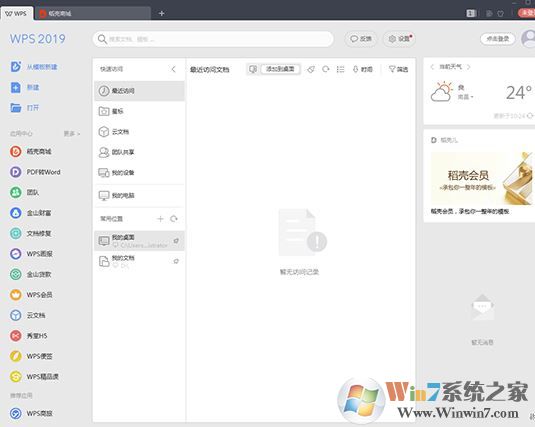
调整wps间距的操作方法 wps文字
1、选中你要调整的文字段落,单击鼠标右键,然后选择“字体”;
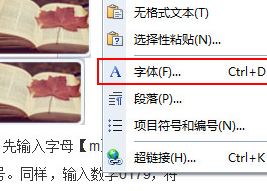
2、在对话框中点击选择“字体间距”,在下面做出合适的调节即可!
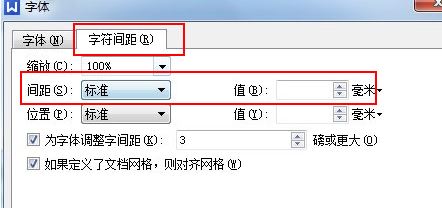
调整wps间距的操作方法 wps表格
1、在单元格上单击鼠标右键-设置单元格格式;
2、选择对齐-打开水平对齐-选择分散对齐(缩进)-然后确定,需要注意的是,如果是表格较少的话,可以输入空格来设置间距,一次空格相当于,0.5个汉字的宽度。
以上便是winwin7小编给大家介绍的精确调整wps间距的操作方法,有需要的用户快去试试吧~
分享到:

